4 formas gratuitas de ejecutar aplicaciones de Android en su PC

¿Alguna vez ha deseado poder ejecutar una aplicación o juego de Android en su PC para no quedar relegado a una pequeña pantalla de teléfono? O tal vez necesite probar una función en Android, pero no tiene un dispositivo Android a mano. Aquí hay cuatro formas gratuitas de ejecutar Android (y sus aplicaciones) en su computadora.
Refleja tu teléfono con Windows
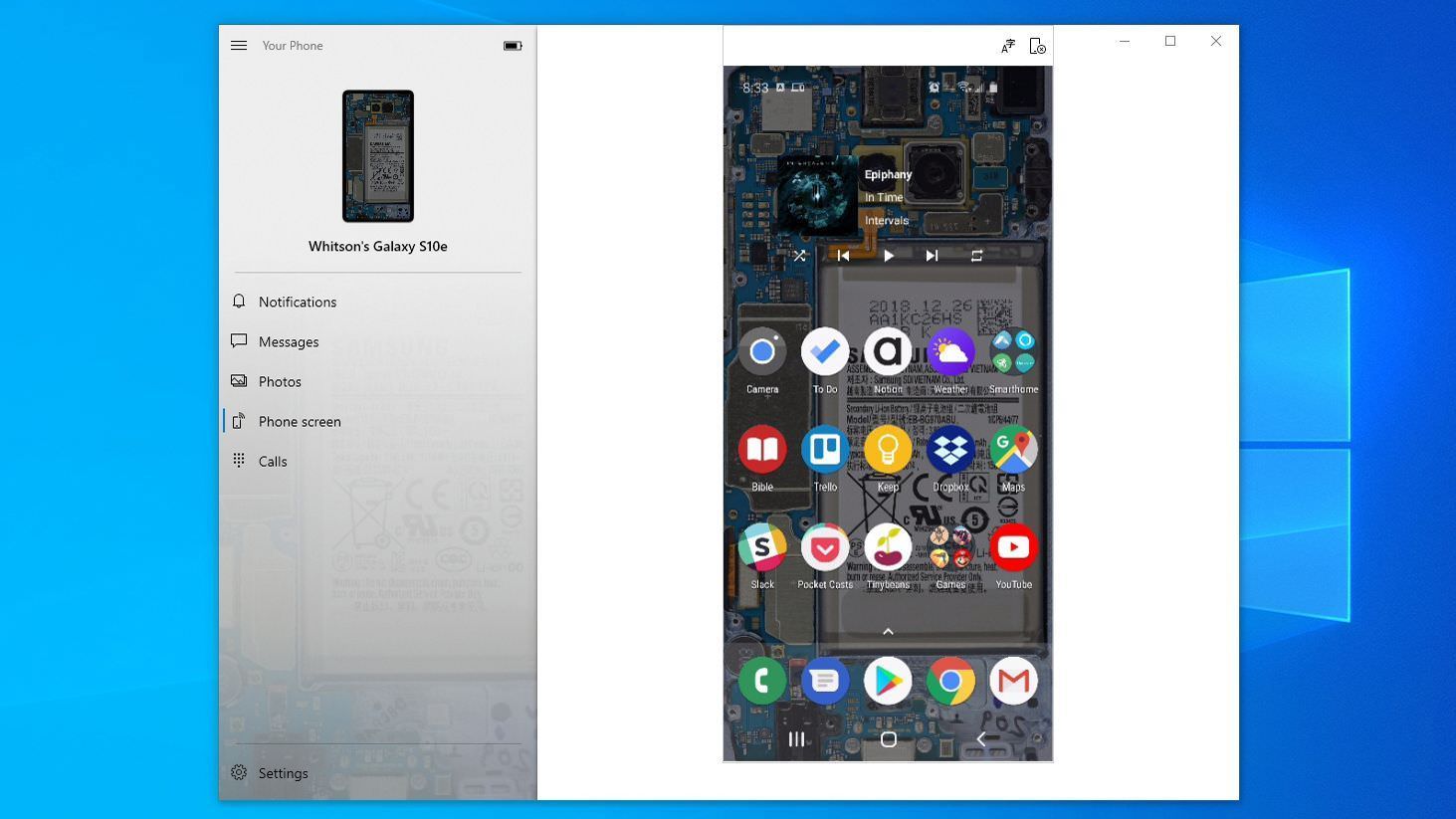
Para las aplicaciones instaladas en su teléfono, no necesita nada sofisticado para instalar Android en su PC. La aplicación Windows Your Phone brinda la capacidad de reflejar la pantalla de muchos teléfonos Samsung en su PC, con acceso a la mayoría de sus aplicaciones a través de una simple ventana de escritorio. Simplemente siga nuestras instrucciones para conectar su teléfono a Windows, luego elija la opción Pantalla del teléfono en la barra lateral para reflejar su dispositivo.
Microsoft está trabajando para expandir esta función aún más, con la capacidad de anclar aplicaciones de Android en su barra de tareas e iniciarlas individualmente, siempre que su teléfono y computadora estén conectados. En el momento de redactar este artículo, esta función está disponible en Insider Previews de Windows 10 y se está implementando lentamente para el público en general.
Ésta no siempre es la solución ideal. Si está buscando jugar, esto puede venir con cierto retraso y borrosidad gráfica, y no podrá compartir fácilmente archivos desde su PC directamente a una aplicación en Android. Pero para acceder rápidamente a las aplicaciones de Android que ya tienes instaladas, definitivamente funciona en caso de apuro.
Ejecute sus aplicaciones favoritas con BlueStacks
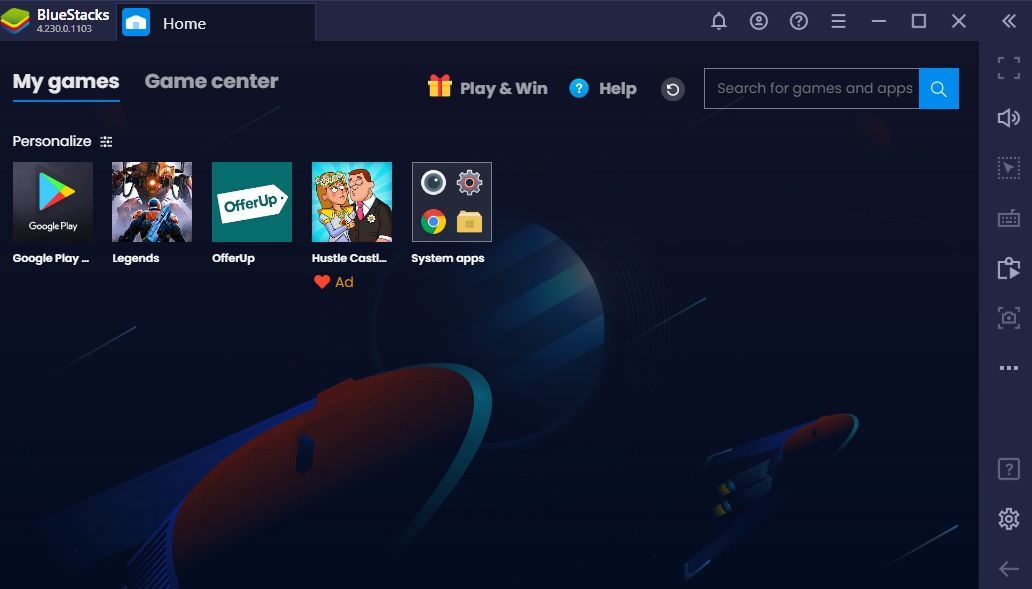
Si solo está buscando ejecutar un par de aplicaciones y no necesita el emulador para Mira como Android, deberías probar BlueStacks. A lo largo de los años, se ha convertido en el mejor emulador de aplicaciones de Android y está repleto de funciones que garantizan que sus aplicaciones y juegos funcionen sin problemas. Dado que utiliza la virtualización para emular Android, querrá saltar al BIOS de su computadora y habilitar Intel VT-x o AMD-V, si su computadora lo admite, para obtener el mejor rendimiento.
Descargue e instale BlueStacks como lo haría con cualquier otra aplicación de Windows o Mac. Ocupará aproximadamente 2 GB de espacio en su computadora (más cualquier aplicación que descargue), y cuando se inicie, será recibido con su pantalla de inicio personalizada. No imita a un lanzador de Android tradicional, pero sí tiene acceso a Play Store para descargar las aplicaciones que desee; aparecerán en la pantalla de inicio de BlueStacks y en el escritorio de Windows como sus propios accesos directos. Simplemente haga doble clic en un icono para ejecutar la aplicación en cuestión.
BlueStacks es ideal para aplicaciones que no tienen aplicaciones de escritorio correspondientes, pero el emulador realmente brilla cuando se trata de juegos. BlueStacks viene con asignaciones integradas para su mouse y teclado, que puede personalizar con los controles táctiles que encuentra en diferentes juegos de Android.
También puede ajustar la resolución, DPI, FPS y la cantidad de CPU o RAM asignada al emulador, lo que garantiza que obtenga el mejor equilibrio entre velocidad y fidelidad gráfica. (Esto es particularmente útil dado que BlueStacks consume bastante recursos, al igual que muchas máquinas virtuales).
BlueStacks, desafortunadamente, viene con algunos anuncios y desorden, pero no es tan intrusivo como antes, y es un pequeño precio a pagar por la funcionalidad que obtienes, especialmente considerando que usa Android 7.1 como base, que es más alto que la mayoría. alternativas en el mercado.
Emule la experiencia completa de Android con Genymotion
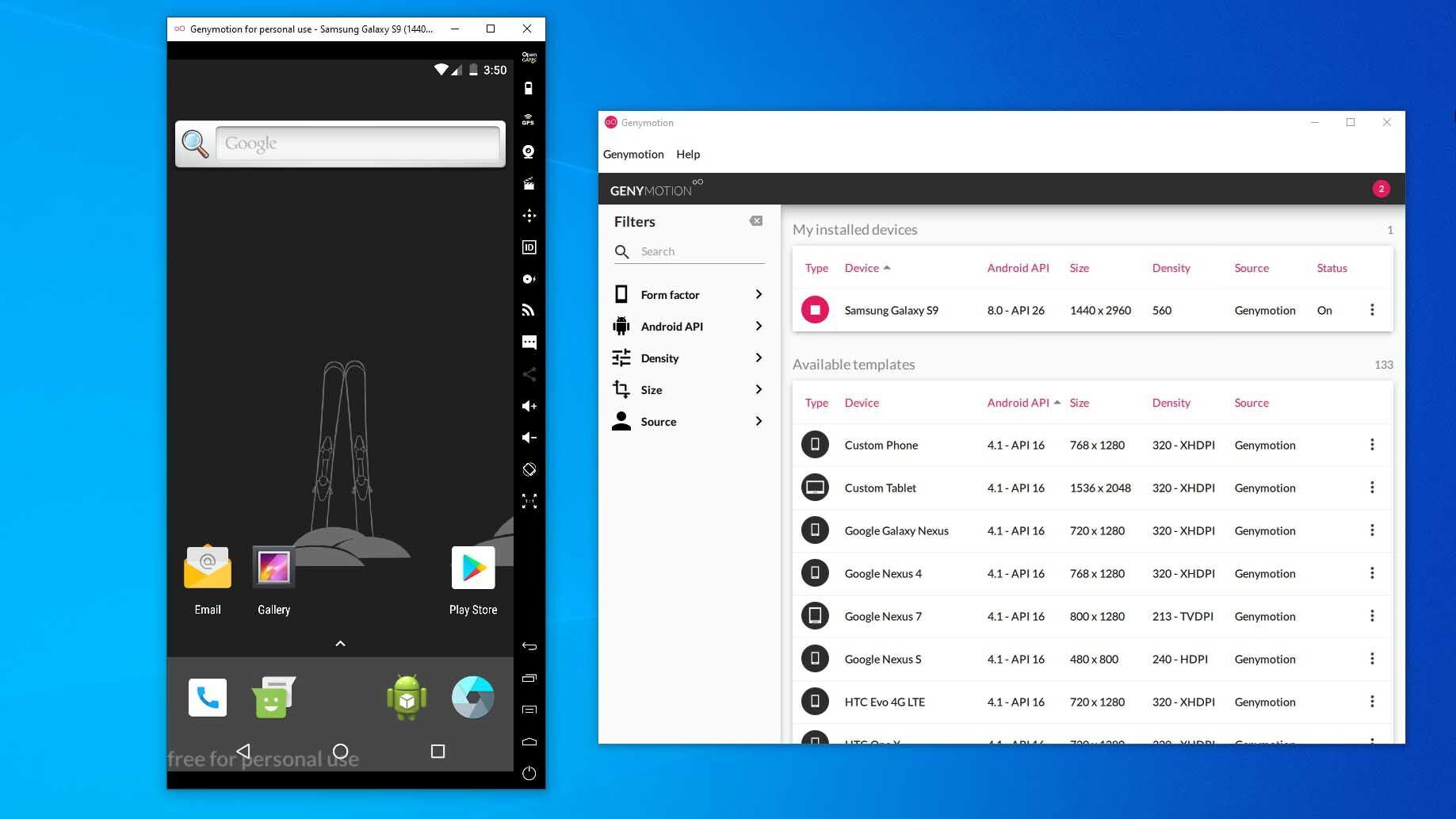
Si está buscando explorar el sistema operativo Android en sí, en lugar de aplicaciones individuales, Genymotion es un emulador decente. Su producto principal está diseñado para desarrolladores y su uso cuesta dinero, pero existe una versión gratuita del software que puede descargar para uso personal; solo necesita crear una cuenta en el sitio web primero.
Genymotion usa VirtualBox para emular Android, por lo que necesitará tener VirtualBox instalado en su PC o descargar la versión con VirtualBox incluida. Instálelo como lo haría con cualquier otro programa de Windows, asegurándose de seleccionar la versión para “Uso personal” durante el asistente. (Y al igual que BlueStacks, querrá habilitar Intel VT-x o AMD-V desde el BIOS de su computadora, si lo tiene).
Cuando inicie Genymotion, le presentará una lista de plantillas de dispositivo que puede instalar; esto determina la resolución de pantalla, la versión de Android y los recursos asignados al emulador. Instale la plantilla que desee y haga doble clic en ella para ingresar a Android. Podrá navegar por la pantalla de inicio, iniciar aplicaciones y emular ciertos eventos como la ubicación GPS.
Tenga en cuenta que comenzará con una versión muy básica de Android que ni siquiera viene con muchas de las aplicaciones o funciones modernas de Google, aunque puede agregar Play Store haciendo clic en el ícono “Abrir Gapps” en la barra lateral para instalarlo. Además, no importa qué plantilla elija, no obtendrá ninguna versión personalizada de Android; elegir la plantilla Samsung Galaxy S10, por ejemplo, no obtendrá la interfaz de usuario One de Samsung. Simplemente determina la resolución y las especificaciones de la máquina virtual. (Sin embargo, Genymotion admite versiones de Android desde 4.4 hasta 10.0).
Genymotion funciona bien para explorar la configuración de Android y otras funciones integradas, aunque no necesariamente lo usaría para ejecutar aplicaciones individuales, ya que simplemente no se integra tan bien con su PC como algo como BlueStacks. Si Genymotion no se adapta a sus necesidades, el kit de desarrollo de software oficial de Android de Google también viene con un emulador de Android, aunque la configuración es un poco más compleja, por lo que no lo recomendaría para la mayoría de los usuarios.
Ejecute Android directamente en su PC con Android-x86
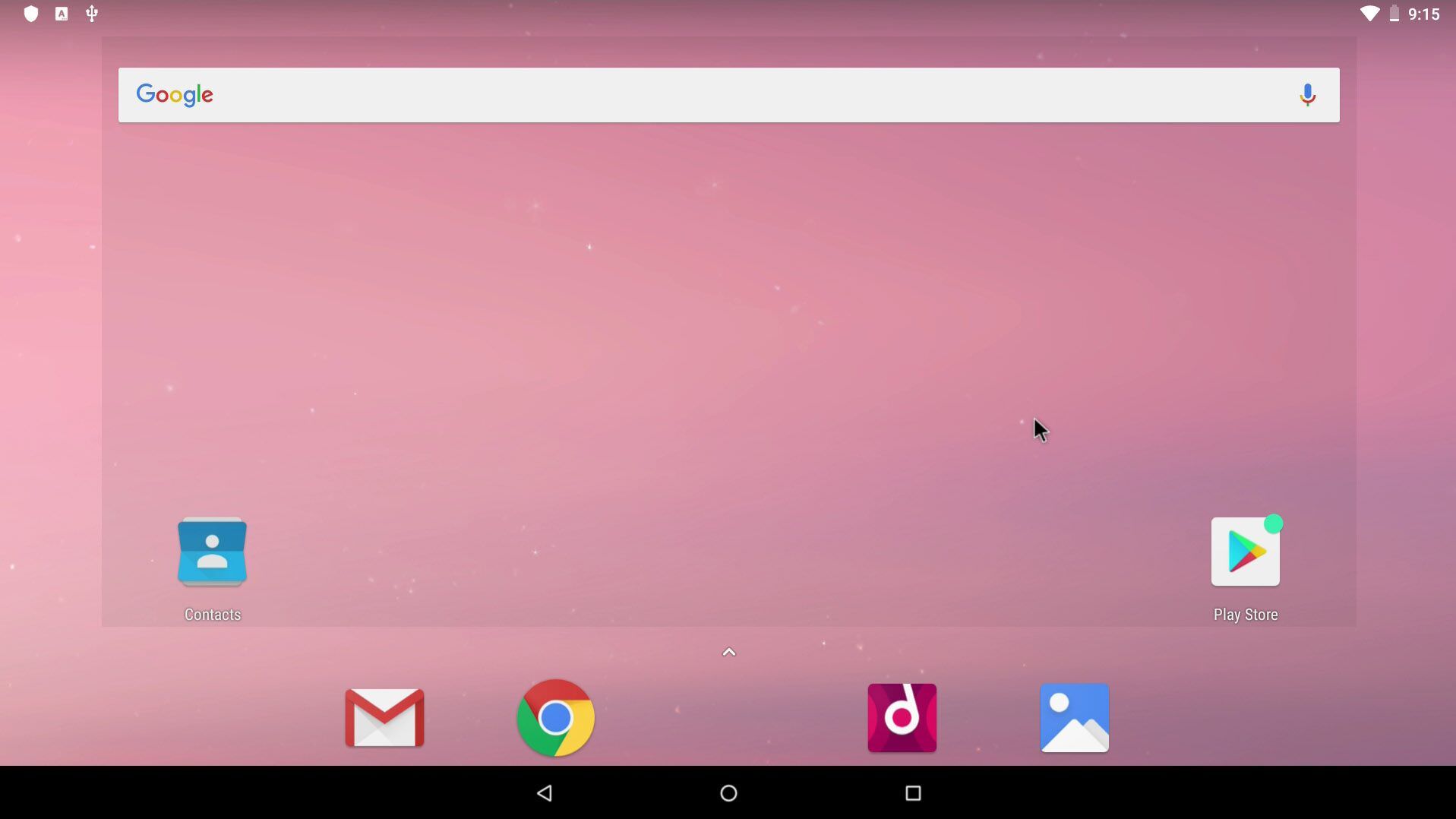
Si está buscando algo un poco más completo, el proyecto Android-x86 lo acerca lo más posible al verdadero Android en su PC. Android-x86 es un proyecto de código abierto que transfiere Android a la plataforma x86, lo que le permite ejecutarlo en su computadora en lugar de en un teléfono o tableta basados en ARM.
Para ejecutar Android-x86, tiene un par de opciones. Si desea ejecutar Android por sí solo, como un sistema operativo de escritorio para su PC, puede descargarlo como una imagen de disco ISO y grabarlo en una unidad USB con un programa como Rufus. Luego, inserte esa unidad USB en la PC en cuestión, reinicie e ingrese al menú de inicio (generalmente presionando una tecla como F12 durante el proceso de inicio).
Al arrancar desde su unidad USB Android-x86, podrá ejecutar Android en un entorno en vivo, sin tener ningún efecto en su PC, o instalarlo en el disco duro de su PC para un uso permanente (y un mejor rendimiento).
Alternativamente, si desea ejecutar Android-x86 sobre su sistema operativo existente, puede descargar la imagen del disco y ejecutarla dentro de VirtualBox. Esto es, nuevamente, un poco más avanzado si no está familiarizado con VirtualBox, pero nuestra guía para ejecutar Windows en una Mac puede familiarizarlo con el proceso.
El sitio oficial también tiene algunos consejos para poner en funcionamiento Android-x86 en una máquina virtual. Es más trabajo que usar algo como BlueStacks, pero también está más cerca de Android puro, lo cual es una buena ventaja.
¡Obtenga nuestras mejores historias!
Matricularse en ¿Qué hay de nuevo ahora? para recibir nuestras noticias principales en su bandeja de entrada todas las mañanas
Este boletín puede contener publicidad, ofertas o enlaces de afiliados. Suscribirse a un boletín informativo indica su consentimiento a nuestros Términos de uso y Política de privacidad. Puede darse de baja de los boletines informativos en cualquier momento.





